PayPal se ha convertido en una de las fórmulas más populares de pago, por eso creemos que es importante que des la opción a tus estudiantes de pagar por PayPal.
Supongamos que hasta ahora tus estudiantes se matriculaban online en tus clases de inglés. Y a partir de ahí, les enviabas la información de pago por PayPal para que completaran la reserva.
Esto se podría sustituir por un proceso mucho más rápido y fácil utilizando un motor de reservas como SuperSaaS y permitiendo que los alumnos paguen con su cuenta PayPal. ¡Vamos a explicártelo!
Paso a paso: cómo cobrar a tus estudiantes por PayPal
Lo primero que debes hacer es crear tu cuenta en SuperSaaS. Puedes hacerlo desde aquí de manera muy sencilla.
1. Crea tu horario
Una vez te identifiques con tu usuario y contraseña, irás a parar a tu panel de control. Ahí dale a “Nuevo horario”. Vamos a crear un horario de “capacidad” porque tus clases de inglés tienen un aforo limitado y quieres que haya como máximo 10 estudiantes por sesión.
2. Dale un nombre a tu horario
Pongamos que este horario es para tus clases de inglés, por lo que vamos a llamarlo academia-ingles.
3. Límite de plazas
En el tercer paso es importante que señales el número de plazas que va tener cada ranura. Si pones una sola, significa que una vez que un alumno haya reservado esa clase, ya nadie más podrá reservar. Si tus clases son de 6 personas máximo, debes marcar ese número.
Otro punto importante que podrías marcar es en el “campo precio”. De esta manera, los alumnos podrían ver directamente en cada ranura qué precio tiene esa clase.
4. Tu horario ya está disponible
Una vez que hayas completado ese paso, tu horario ya estará disponible online. Ahora te queda por ejemplo señalar las clases que va a haber durante una semana y sus precios.
Para eso, deberías darle al link “pruébelo ahora”.
5. Creamos nuestra primera clase de inglés
Una vez estamos en el horario, pincha sobre las horas correspondientes y crea tu primera clase. Ahí puedes indicar cuánto quieres que dure la clase, el nombre de la clase, el precio, descripción y si quieres que esto se repita otros días de la semana. Aunque lo has señalado antes por defecto, también puedes cambiar aquí la capacidad máxima para tu clase.
6. Configura tu cuenta PayPal
Bien, ya hemos creado nuestra primera clase de inglés en el horario. Ahora lo que tenemos que hacer es preparar la configuración de pago. El motor de reservas para academias de idiomas SuperSaaS utiliza por defecto el correo electrónico que has utilizado como administrador para hacer los pagos de PayPal.
Por tanto, si el correo que has utilizado para crear tu cuenta SuperSaaS no es la misma cuenta PayPal, debes cambiarlo. Ve a Preferencias > Datos de cuenta > Información de facturación y cambia tu dirección de e-mail. Para que esto sea efectivo, tendrás también que verificar la nueva dirección de tu correo.
Si no quieres cambiar tu correo electrónico de administrador, puedes cambiar la configuración de la pasarela de pago. En el Panel de Control / Pagos, sección "Sistema de Crédito", debajo de "Mensaje a mostrar en la parte superior de la página de tienda" hay un botón "Payment Gateways". Haciendo clic aparece un diálogo donde puedes cambiar la dirección de correo que se utiliza hacia PayPal, sin tener que cambiar la dirección de administrador de SuperSaaS.
El único que necesita tener una cuenta PayPal eres tú, no hace falta que tus clientes la tengan, ya que PayPal les permite que paguen con tarjeta también sin tener una cuenta PayPal.
7. Pide al usuario que complete el pago
Bien, ahora mismo, si haces una reserva en tu horario, éste no te va a redirigir todavía a la página de PayPal para completar el pago. Por tanto, debes cambiar la configuración para que pida el pago por PayPal, en caso de que el administrador no necesite aprobar antes al alumno.
Para hacer esto, nos tenemos que ir a nuestro Panel de control > Configurar (en la casilla de nuestro horario Academia-inglés) > Editar detalles de proceso. En la opción “pedir pago o aprobación”, podríamos marcar por ejemplo “Completar pago antes de continuar”.
De esta forma, cuando alguien haga una reserva en la clase que hemos creado, será redirigido a PayPal para completar el pago y que la reserva pueda ser realizada.
Por supuesto, ésta no es la única opción que existe. Puedes por ejemplo hacer que el administrador tenga que aprobar la reserva antes de que se pueda efectuar el pago.
¿Qué ventajas tiene PayPal?
PayPal tiene muchas ventajas para que puedas utilizarlo como forma de pago para los estudiantes de tu academia de idiomas.
- Los estudiantes NO necesitan crear una cuenta PayPal, basta con que la tengas tú.
- Ni SuperSaaS, ni tu servidor, ni nadie gestiona los datos de pago de tus clientes. La pasarela de pago es PayPal, con lo que tú te cubres las espaldas y es completamente seguro.
- PayPal es un método de pago seguro utilizado por más de 227 millones de personas en todo el mundo. En España, más del 62% de los internautas que hicieron compras online en 2017 utilizaron PayPal como método de pago al menos una vez.
¿Por qué hacer que los estudiantes paguen tus clases por PayPal?
Por la sencilla razón de que de esta forma puedes automatizar las ventas de manera increíble. Podrás cobrar tus clases por adelantado, tener tus grupos de idiomas ya formados y sin que tú tengas que gestionar datos de estudiantes, ni gestionar los pagos, ni nada de nada. Todo funciona mucho más rápido y puedes ahorrar mucho tiempo en el proceso.
Hacer que los estudiantes paguen por PayPal va muy bien, por ejemplo, para:
- Clases online: si un profesor está dando clase a una persona por Skype, no puede estar dándole clase a otra. Aquí sólo tendrías que marcar “Capacidad: 1” para que cada hora esté reservada para alumnos particulares.
- Evitar overbooking: ni clases masificadas, ni alumnos que no saben cuál es su clase. Podrás impedir que se produzca overbooking y tenerlo todo organizado. En el momento en el que se complete el cupo de alumnos por cada clase, ya no se pueden hacer reservas.
¿Has visto qué sencillo resulta automatizar las reservas y los pagos a través de Internet? Ahora sólo te queda darte de alta en tu sistema SuperSaaS e integrarlo fácilmente en tu web, o bien utilizarlo desde nuestra plataforma, bien con la URL que te proporcionamos o con un dominio propio.




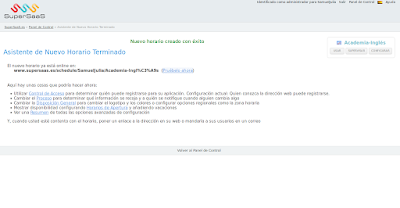
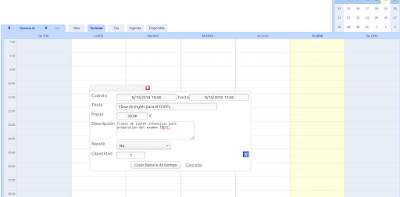


No hay comentarios:
Publicar un comentario